Lors de la distribution d’une présentation PowerPoint, un problème courant survient lorsque les polices utilisées ne sont pas installées sur l’ordinateur du destinataire. Cela peut entraîner des modifications indésirables dans la mise en page et la présentation visuelle. Pour éviter ce désagrément, il est possible d’intégrer les polices directement dans le fichier de présentation. Voici comment procéder, que vous utilisiez Windows ou macOS.
Intégration des polices dans PowerPoint sous Windows
Pour inclure les polices dans votre présentation PowerPoint, commencez par ouvrir le fichier concerné. Ensuite, localisez et cliquez sur l’onglet « Fichier ».
Dans le menu de gauche, repérez et sélectionnez l’option « Options ».
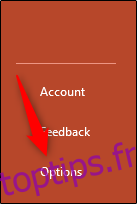
Une fenêtre intitulée « Options PowerPoint » s’affiche. Dans le panneau latéral gauche, choisissez l’option « Enregistrer ».
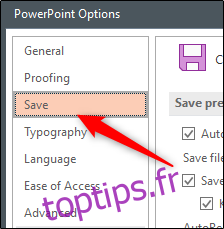
Parcourez les options jusqu’à atteindre la section « Préserver la fidélité lors du partage de cette présentation », située en bas de la fenêtre. Cochez la case intitulée « Incorporer les polices dans le fichier ». Vous aurez alors le choix entre deux options d’intégration :
- Incorporer uniquement les caractères utilisés dans la présentation (cette option est recommandée pour réduire la taille du fichier).
- Incorporer tous les caractères (cette option est idéale si vous souhaitez que d’autres utilisateurs puissent modifier le contenu de la présentation).
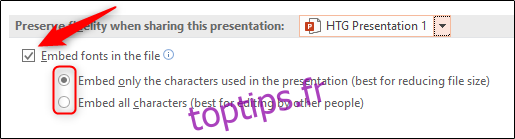
Après avoir sélectionné l’option souhaitée, cliquez sur « OK ». Les polices seront désormais intégrées à votre présentation.
Intégration des polices dans PowerPoint 2019 / Office 365 pour Mac
Jusqu’au début de l’année 2020, Microsoft Office ne permettait pas d’intégrer des polices dans PowerPoint pour Mac. Toutefois, cette fonctionnalité est désormais disponible si vous êtes abonné à Office 365 ou si vous utilisez PowerPoint 2019 version 16.17 ou une version plus récente.
Pour activer l’intégration des polices, ouvrez votre présentation PowerPoint. Cliquez ensuite sur le menu « PowerPoint » et sélectionnez « Préférences ».
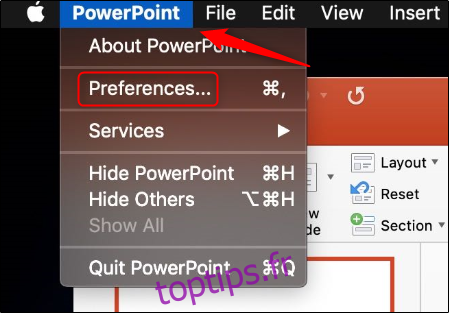
Dans la fenêtre qui s’ouvre, sélectionnez l’option « Enregistrer » dans le groupe « Sortie et partage ».
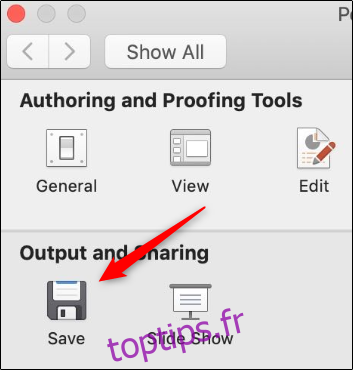
Les étapes suivantes sont similaires à celles de PowerPoint pour Windows. Dans le groupe « Incorporation de polices », cochez la case « Incorporer les polices dans le fichier ». Vous aurez de nouveau le choix entre deux options :
- Incorporer uniquement les caractères utilisés dans la présentation (pour réduire la taille du fichier).
- Incorporer tous les caractères (idéal pour l’édition par d’autres personnes).
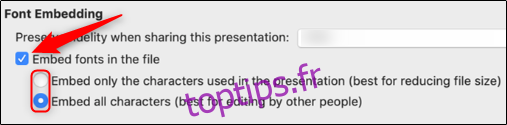
Une fois votre choix effectué, les polices seront intégrées à votre présentation. Ainsi, lors de son ouverture sur un autre ordinateur, votre mise en page restera identique.